FaceTime wreszcie umożliwia wysyłanie i odbieranie wiadomości wideo — oto jak to działa
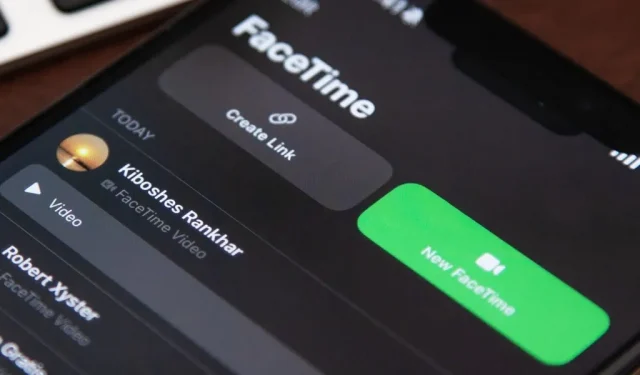
Opuszczenie rozmowy wideo FaceTime nie oznacza już ominięcia rozmowy. Dzięki najnowszej aktualizacji FaceTime osoba dzwoniąca może zostawić Ci wiadomość wideo, gdy nie odbierasz, a Ty możesz zostawić wiadomość wideo osobie, która przegapi Twoje połączenie wideo FaceTime lub je odrzuci.
Możesz wysyłać i odbierać wiadomości wideo FaceTime na iPhonie lub iPadzie z systemem iOS 17 lub iPadOS 17 , a odebrane wiadomości wideo FaceTime możesz odtwarzać na zegarku Apple Watch z zainstalowanym systemem watchOS 10 . Nie można jednak wysyłać ani odbierać wiadomości wideo FaceTime w systemie macOS 14 Sonoma . Nie będzie można także zostawiać wiadomości wideo kontaktom korzystającym ze starszego oprogramowania.
Aby zostawić wiadomość wideo FaceTime, gdy ktoś nie odbierze, musisz znajdować się na liście aplikacji Kontakty odbiorcy, musisz do niego zadzwonić lub występować jako osoba sugerowana przez Siri. Aby otrzymać wiadomość wideo FaceTime, osoba dzwoniąca musi być zapisana w aplikacji Kontakty, musi do niej wcześniej dzwonić lub być zasugerowana przez Siri.
- Rozpocznij rozmowę wideo FaceTime w zwykły sposób.
- Kliknij „Nagraj wideo”, gdy FaceTime poinformuje Cię, że dana osoba jest niedostępna. Jeśli jest wyszarzony, odbiorca nie zaktualizował jeszcze systemu iOS 17 lub iPadOS 17.
- Poczekaj na zakończenie pięciosekundowego odliczania.
- Nagraj wiadomość wideo za pomocą przedniej lub tylnej kamery. Możesz wstrzymać odliczanie, jeśli nie jesteś jeszcze gotowy, ale pozostały czas odliczania zostanie odrzucony i konieczne będzie dotknięcie przycisku Nagraj, aby rozpocząć nagrywanie.
- Opcjonalnie: używaj gestów dłoni za pomocą przedniego aparatu, aby uwzględnić w nagraniu reakcje FaceTime, takie jak serduszka (miłość), kciuk w górę (lubię to), kciuk w dół (nie lubię), balony (znak pokoju), ulewny deszcz (dwa kciuki w dół), konfetti (podwójny znak pokoju), promienie laserowe (podwójny znak rogów) i fajerwerki (dwa kciuki w górę).
- Stuknij czerwony przycisk Stop, aby dokończyć wiadomość wideo.
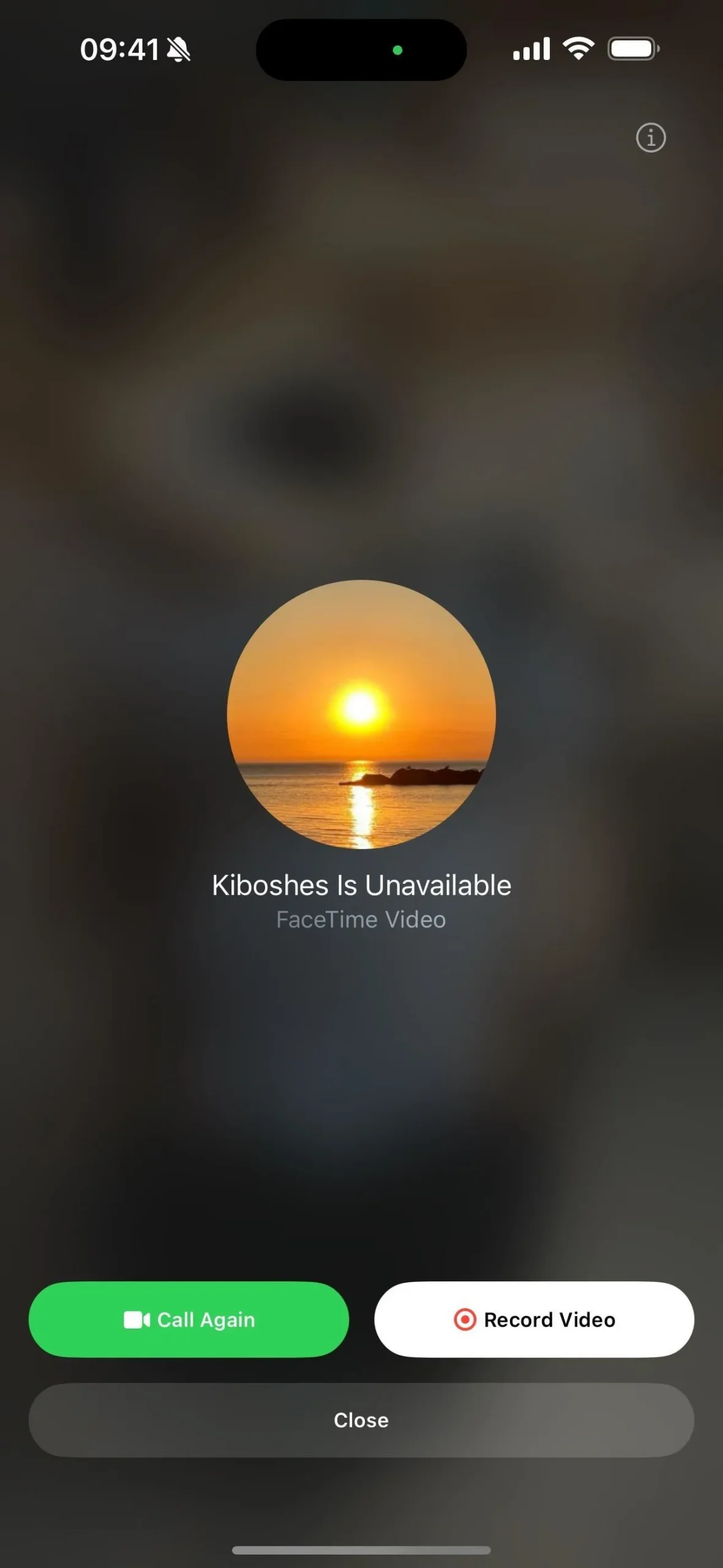
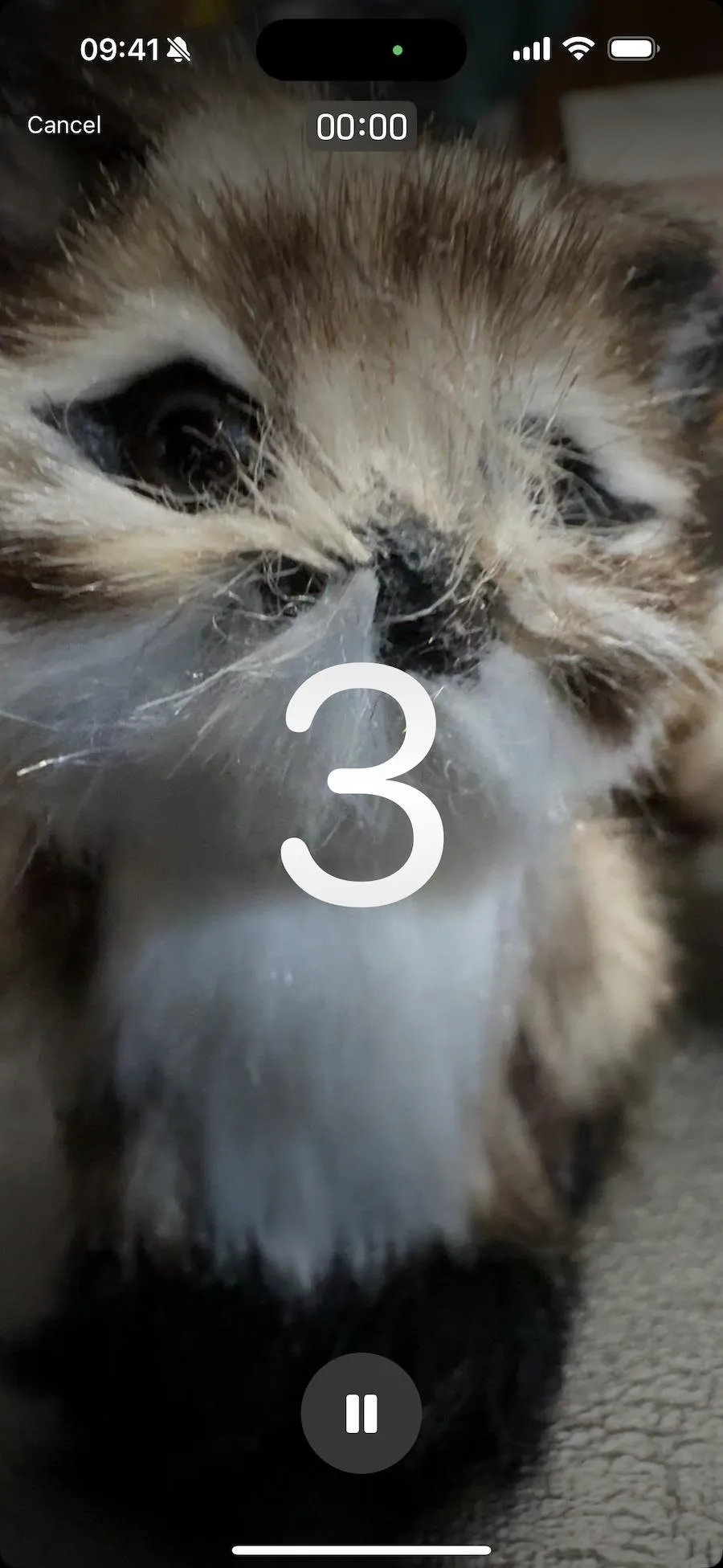

- Opcjonalnie: dotknij przycisku Odtwórz, aby przejrzeć wiadomość wideo przed jej wysłaniem. Możesz przeglądać wiadomość wideo, korzystając z osi czasu.
- Opcjonalnie: dotknij opcji „Ponów”, aby ponownie nagrać wiadomość wideo, jeśli poprzednia próba nie była satysfakcjonująca. Nie zobaczysz odliczania do powtórzeń — po prostu dotknij przycisku Nagraj.
- Opcjonalnie: kliknij „Zapisz”, aby zapisać kopię wiadomości wideo w aplikacji Zdjęcia.
- Wyślij wiadomość wideo za pomocą przycisku Wyślij lub dotknij „Anuluj”, aby wyjść z ekranu nagrywania.
Wiadomość wideo dla kontaktu zostanie wyświetlona w Twojej historii FaceTime. Twój odbiorca otrzyma powiadomienie od FaceTime o wiadomości wideo i będzie mógł ją odtworzyć ze swojej historii FaceTime. Obok nieotwartych wiadomości głosowych pojawi się zielona kropka, co oznacza, że nie zostały jeszcze odsłuchane.
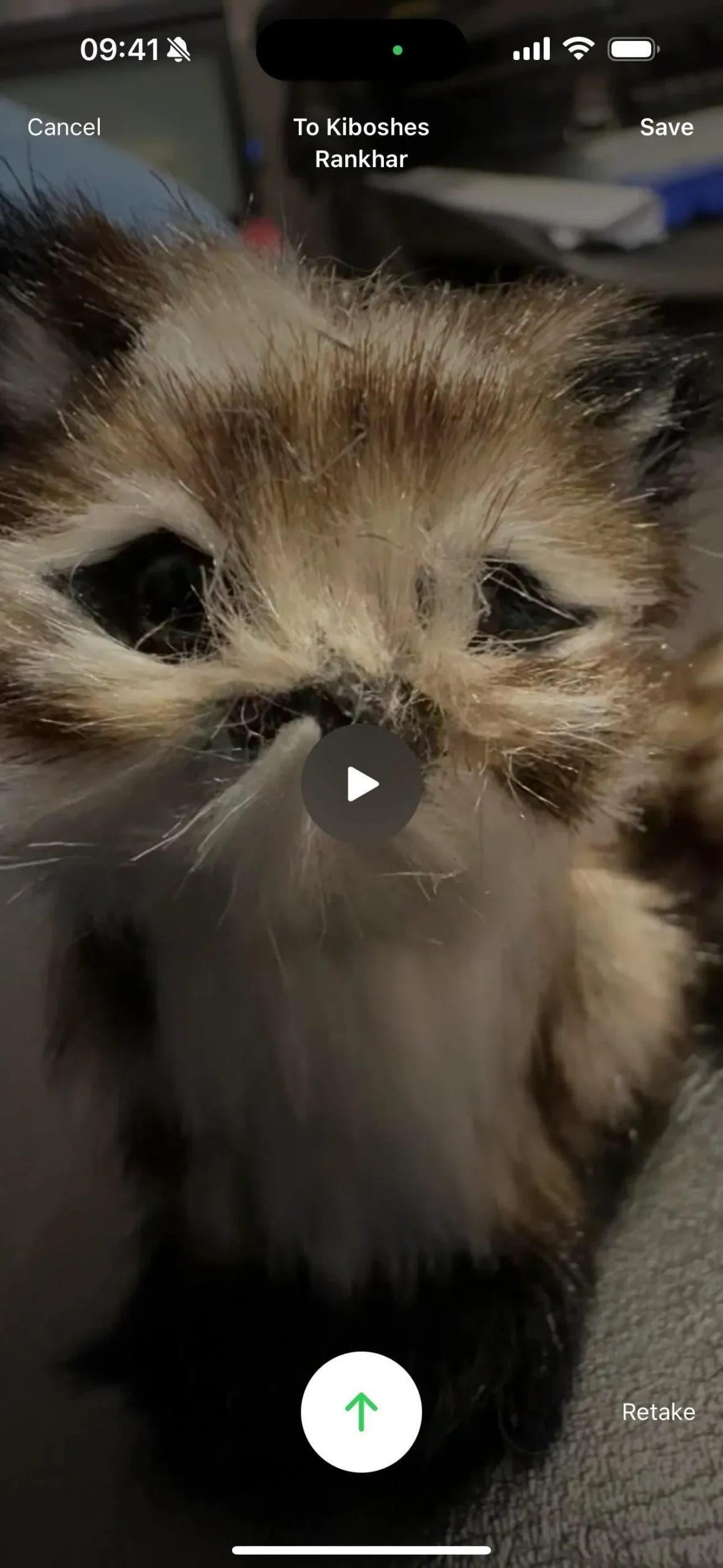
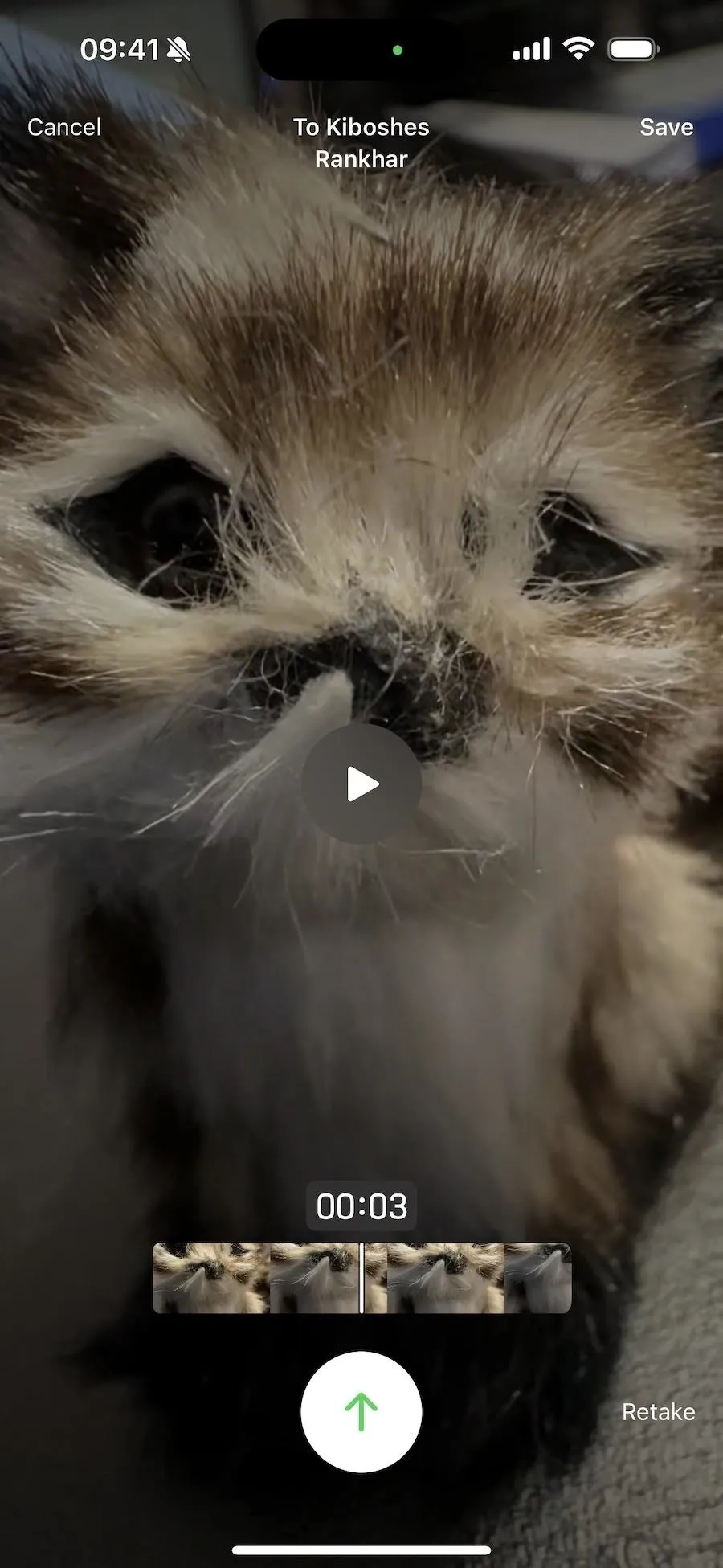
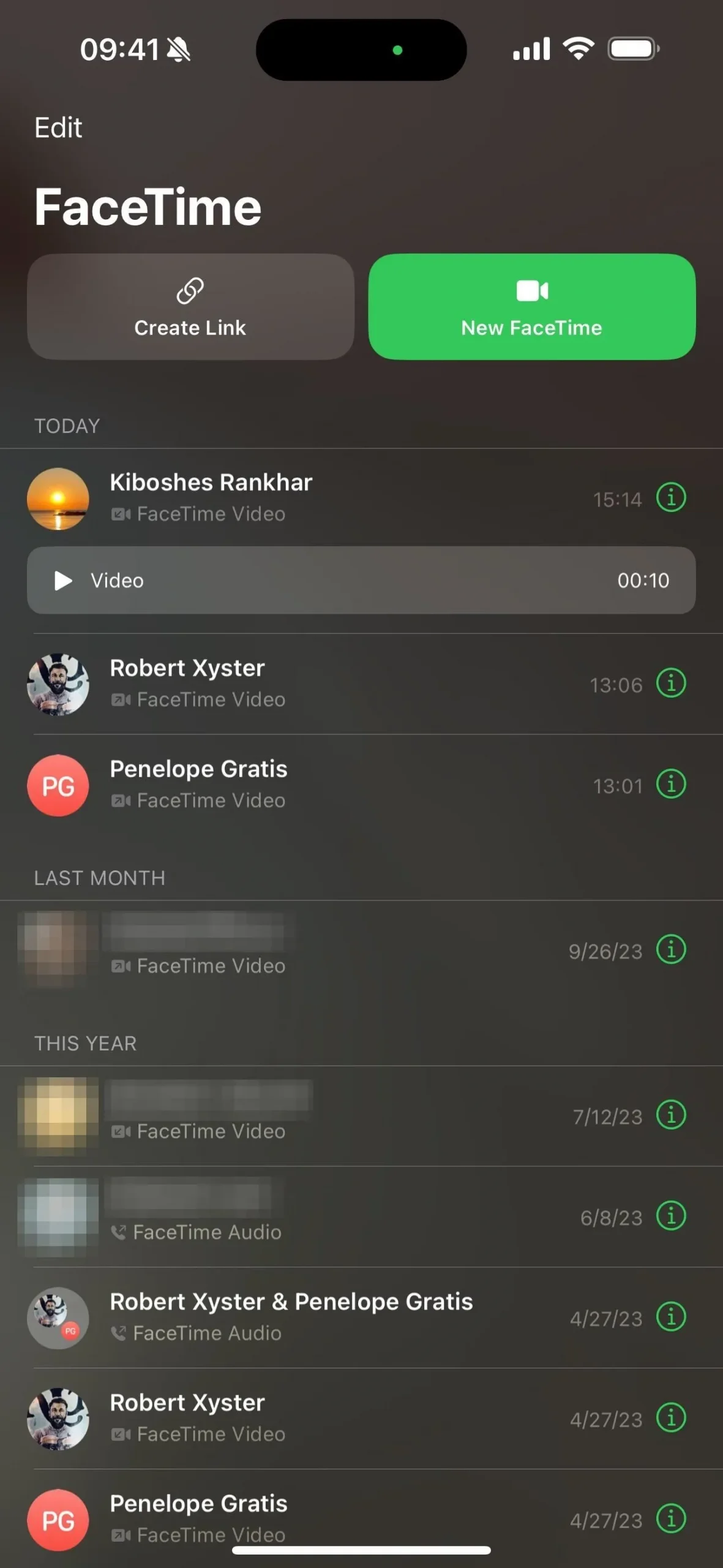
Dodaj komentarz